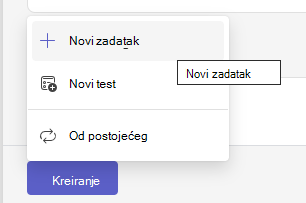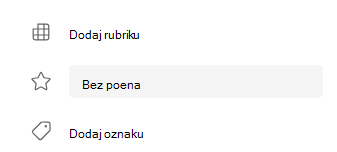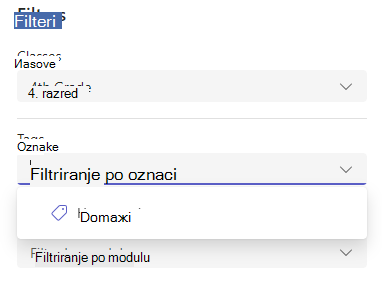Označite dodele da biste ih organizovali po tipu posla, jedinici ili temi. I studenti će moći da vide oznake.
-
Idite u tim razreda i izaberite stavku Zadaci.
-
Izaberite stavku > A ssignment.
-
Izaberite stavku Dodaj oznaku, a zatim otkucajte ime oznake i pritisnite taster Enter.
Savet: Uklonite oznaku iz zadatka tako što ćete izabrati znak X. Oznake koje se trenutno koriste pojaviće se na padajućoj listi izbora kada izaberete stavku Dodaj oznaku.
-
Završite sa dodavanjem detalja vašem zadatku:
-
Naslov zadatka (obavezno)
-
Odaberite više razreda ili pojedinačne studente za dodelu. (opciono)
-
Uputstva (opciono)
-
Krajnji rok
-
Planirajte da dodelite kasnije. (opciono)
-
Postavite dostupne poene pomoću bilo kog imenioca koji želite. Na primer: 100 poena ili 4,0. (opciono)
-
Dozvolite kasne predate zahteve. (opciono)
-
Dodajte resurse koje studenti mogu da upućuju ili da se uključe. (opciono)
-
Dodajte rubric za ocenjivanje. (opciono)
-
-
Izaberite stavku Dodeli. Studenti će biti obaveštenje o novom zadatku.
Oznaka zadatka će se pojaviti na listi zadataka.
Filtrirajte zadatke po oznaci
Da biste prikazali sve zadatke po jednoj kategoriji, izaberite stavku Filtriraj po oznaki i odaberite kolekciju oznaka koju želite da prikažete.